
Proton for Businessのサポート
Proton for Businessに関するお客様の質問への回答を検索します。 お困りですか?
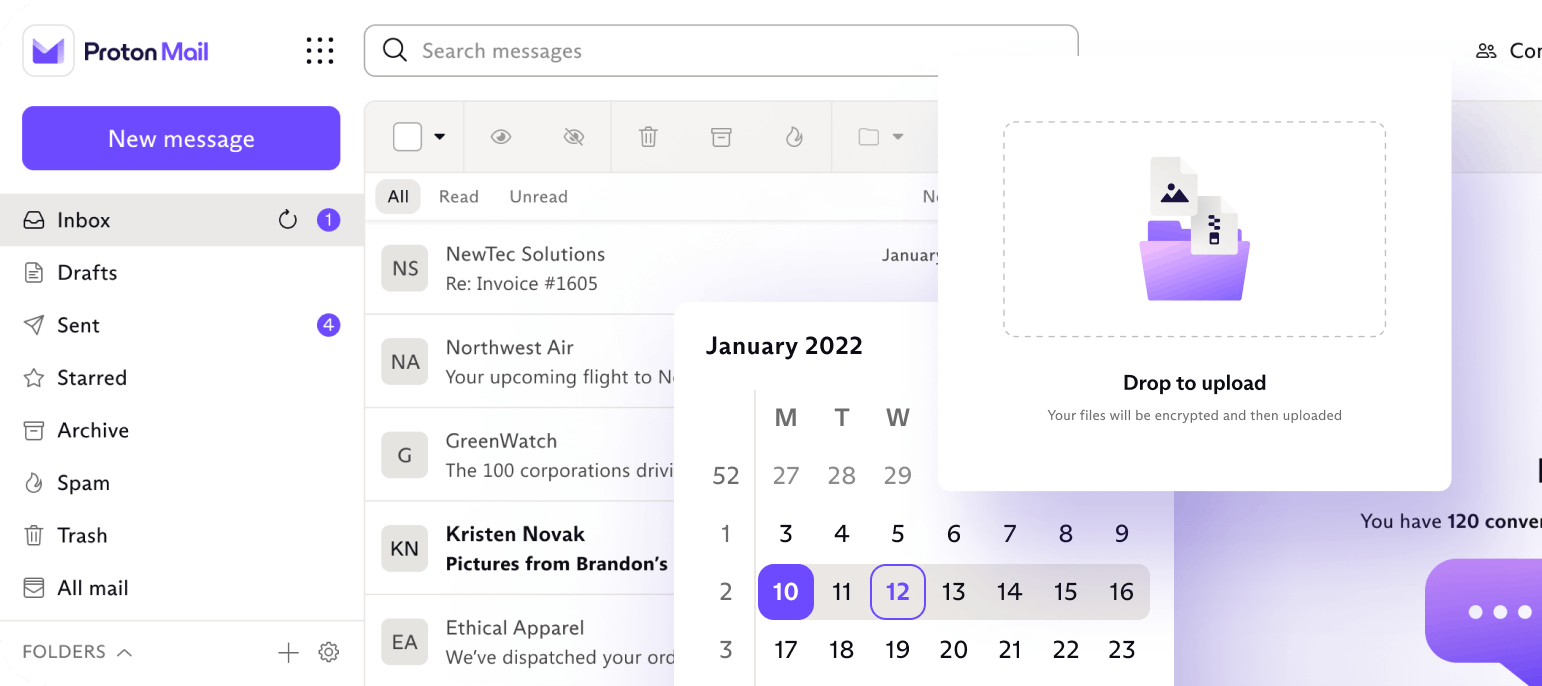
ビジネスのカテゴリ
お客様の組織がProtonを使用する際のあらゆるステップでお手伝いします。 従業員のアカウントの設定方法、メールの安全な送信方法、予定の迅速な計画方法などを説明します。
よくある質問
Proton for Businessプランは、ユーザー単位で価格が設定されています。 各ユーザーは、お客様の組織のメンバーであり、組織にはカスタムドメインが必要です。 ユーザーには、組織内で異なる役割 (管理者またはメンバー)が割り当てられます。
デフォルトでは、管理者は組織ユーザーのメールアカウントにアクセスできますが、管理者によってユーザーアカウントをプライベートに設定することもできます。 アカウントがプライベートに設定されると、そのユーザーのみが自分のメールにアクセスできます。
すべての組織ユーザー(管理者とメンバー)は、カスタムドメインを使用して最大10個のメールアドレスを持つことができます。 これらのアドレスはそれぞれメールの送受信に使用できますが、すべてのメールは同じ受信トレイを使用します。
お客様が組織の管理者である場合、プライベートに設定されていないユーザー(他の管理者を含む)のアカウントにログインできます。
これを行うには、設定→設定に移動→組織→ユーザーとアドレスの順にクリックします。 アクセスしたいアカウントのユーザーの横にあるアクション列に移動し、ドロップダウンメニューからサインインを選択します。 現在使用している管理者アカウントのログインパスワードを入力するよう求められます。
組織内の各ユーザー(管理者とメンバーの両方)には、Protonプランに基づいて一定量のストレージ容量が割り当てられます — Mail Essentials = ユーザーあたり15 GB、Business = ユーザーあたり500 GB。
ユーザーを削除しても(プランの一部として同じ数のユーザーがいる場合)、割り当てられていないストレージ容量を他のユーザーに再割り当てできます。
これを行うには、設定→設定に移動→組織→ユーザーとアドレスに移動します。 追加のストレージを割り当てたいユーザーを見つけて、編集をクリックします。 次に、スライダーを使用して、このユーザーに割り当てる合計アカウントストレージを選択できます。
Proton for Businessプランは、ユーザー単位で価格が設定されています。 プランにユーザーを追加するには、設定→設定に移動→ダッシュボード→ご利用のプラン→プランをカスタマイズ→ユーザー数に移動し、横にある+ / – ボタンを使用してプランにユーザーを追加します。 この方法でユーザーを削除することもできます。
プランにユーザーが追加されたら、組織にユーザーを追加できます。 これを行うには、設定→設定に移動→組織→ユーザーとアドレス→ユーザーを追加に移動し、必要な詳細を入力します。
組織からユーザーを削除するには、ユーザーとアドレス画面でユーザー名の横にあるアクション列のドロップダウンメニューをクリックし、削除を選択します。
組織を作成するには、まずアカウントにカスタムドメインを追加する必要があります。 これが完了したら、設定→設定に移動→組織→マルチユーザーサポート→マルチユーザーサポートを有効にするに移動し、画面の指示に従います。



















